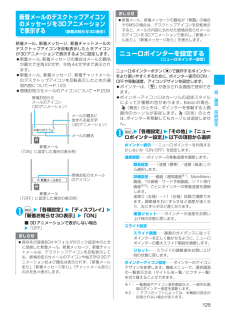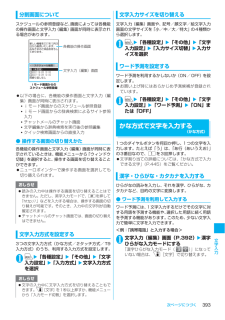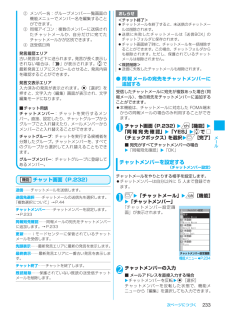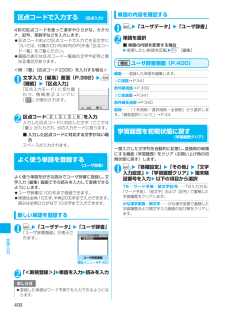Q&A
取扱説明書・マニュアル (文書検索対応分のみ)
"候補"5 件の検索結果
"候補"19 件の検索結果
全般
質問者が納得「携帯マスターNX」は使ったことがありませんが、質問文を見る限り、「携帯マスターNX」側がアップグレードされていなく、最新の機種データがインストールされていないように思えます。「携帯マスターNX」のサイトから、(可能なら)最新版をダウンロードしてください。
6004日前view188
全般
質問者が納得単語登録でしたらどこの機種でもあるでしょう。的はずれな答えでしたらスルーしてください。
5712日前view29
全般
質問者が納得通話やメールをあまり利用しないということであれば、スマートフォンに替えても問題はなさそうですね文面からスマートフォンについてかなり勉強をされているようですしガラケー機能が必要ないのであれば Xperia arcやGALAXY Sをオススメしかます(GALAXYの方が安いです)モバゲーやGREEもこれから続々とスマートフォン対応のゲームを出していくと思います電池に関しても、そこそこの利用なら半日は余裕でもつと思います実際にスマートフォンを買ったら、最初はいろいろつまづくことも多いと思いますが、いずれ今まで使っ...
5317日前view72
全般
質問者が納得不便なまま我慢する必要は全く無いと思います。価格を気にしているようですが、長く使う事に決めてN-04Bで粘れば良いと思います。
5575日前view41
125音/画面/照明設定新着メールのデスクトップアイコンのメッセージを3Dアニメーションで表示する〈新着お知らせ3D表示〉新着メール、新着メッセージ、新着チャットメールのデスクトップアイコンを反転表示したときアイコンが3Dアニメーションで表示するように設定します。 新着メール、新着メッセージの場合はメールの題名が最大で全角22文字、半角44文字まで表示されます。 新着メール、新着メッセージ、新着チャットメールのデスクトップアイコンを反転表示したときの通知内容について→P.123 感情お知らせメールのアイコンについて→P.2091iw「各種設定」w「ディスプレイ」w「新着お知らせ3D表示」w「ON」■ 3Dアニメーションで表示しない場合w「OFF」ニューロポインターを設定する〈ニューロポインター設定〉ニューロポインターボタン(d)で操作するポインターをより使いやすくするために、ポインター表示のON/OFFや移動速度、アイコンデザインを設定します。 ポインターは、「 」が表示される画面で使用できます。 ポインターアイコンにはカーソルの追従スタイルによって2種類の色があります。Basicの場合、(青色)のときは、ポ...
449次ページにつづく付録/外部機器連携/困 たときには■変換記号読み一覧以下の記号については、読みを入力して変換することもできます。なお、「きごう」と入力して変換すると、一部の記号が変換候補に表示されます。絵文字一覧文字入力 記号あっと、あっとまーくいこーるえんおすおなじおなじくおんぷかけるかっこ@=¥々〃♪×() 〔〕 [] {} 〈〉《》 「」 『』 【】 ‘’“” 〈〉 「」文字入力 記号からこめころんこんまさんかくしゃせんしかくしめたすどうぱーせんと~※:,△▲▽▼/\□■◇◆+ヽヾゝゞ〃々%文字入力 記号ひくひしがたほしまるむげんめすやじるしゆうびんるーとわる-◇◆☆★○●◎∞♀→←↑↓〒√÷♂■絵文字
447付録/外部機器連携/困 たときにはT9入力方式で入力できる文字「数字入力モード」の文字割り当ては「かな方式」の文字割り当てを参照してください。FOMAカードの電話帳登録時のフリガナ入力、 「ユーザ辞書」の読み入力時には、数字候補は表示されません。「CapsLockモード」ではすべて大文字入力となります。 「Shiftモード」でははじめの1文字のみ大文字が入力され、以降は小文字入力となります。モード解除の状態ではすべて小文字入力となります。「Shiftモード」で文字確定後は、モード解除の状態に戻ります。※1:読み編集中は、 「゛」「゜」(濁点、半濁点)が付いた変換候補の切り替えを行います。※2:1秒以上押すと改行マーク「 」が入力されます。※3:読みおよび文字の確定後は、 「、」「。」「?」「!」「・」「スペース」が表示されます。※4:「ワ」の小文字は全角入力のみ入力できます。※5:全角入力のときは「  ̄ 」となります。※6:「モード解除」→「Shiftモード」→「C apsLockモード」の順に切り替わります。ボタン 漢字ひらがな入力モード カナ入力モード 英字入力モード1あ行、1 ア行、1 . @ /...
212メ ルメールアドレスを電話帳に登録する受信したメールの送信元のメールアドレスや電話番号を電話帳に登録します。 受信SMSの場合は、送信元の電話番号が電話帳の電話番号に登録されます。<例:送信元のメールアドレスを電話帳に登録する場合>1受信メール詳細画面(P.214、217)wu[機能]w「アドレス登録」■ 登録候補として複数のメールアドレスが存在する場合wメールアドレスを選択する画面で登録したいメールアドレスを選択■ 送信したメールの宛先のメールアドレスや電話番号を電話帳に登録する場合w送信メール詳細画面wu[機能]w「アドレス登録」複数の宛先に送信したiモードメールの場合は、表示されるメールアドレスのリストから登録するメールアドレスを選択します。■ 送信または受信したメールの本文のメールアドレスや電話番号を電話帳に登録する場合w送信メール詳細画面/受信メール詳細画面w登録するメールアドレスまたは電話番号を反転wu[機能]w「電話帳登録」2「YES」w「本体」w「新規登録」電話帳新規登録画面に、入力された項目の内容が表示されます。必要な項目を入力して電話帳に登録します。■ FOMAカードの電話帳に登録す...
393次ページにつづく文字入力分割画面についてスケジュールの参照登録など、画面によっては各機能の操作画面と文字入力(編集)画面が同時に表示される場合があります。 以下の場合に、各機能の操作画面と文字入力(編集)画面が同時に表示されます。iモード画面からのスケジュール参照登録iモード画面からの辞典検索によるサイト参照入力チャットメールのチャット画面文字編集から辞典検索を実行後の参照編集クイック検索画面からの直接入力● 操作する画面の切り替えかた各機能の操作画面と文字入力(編集)画面が同時に表示されているときは、機能メニューから「ウィンドウ切替」を選択すると、操作する画面を切り替えることができます。 ニューロポインターで操作する画面を選択しても切り替えられます。文字入力方式を設定する3つの文字入力方式(かな方式/2タッチ方式/T9入力方式)のうち、利用する入力方式を設定します。1iw「各種設定」w「その他」w「文字入力設定」w「入力方式」w文字入力方式を選択文字入力サイズを切り替える文字入力(編集)画面や、記号/顔文字/絵文字入力画面の文字サイズを「小/中/大/特大」の4種類から選択します。1iw「各種設定」w「...
397文字入力上書きモード⇔挿入モード⋯⋯「上書きモード」と「挿入モード」を切り替えます。文字を入力すると、「挿入モード」ではカーソルの位置に文字が挿入され、「上書きモード」ではカーソルの位置より後ろの文字が上書きされます。文字入力(編集)画面を表示したときは常に挿入モードになります。データ引用⋯⋯各種データを引用入力します。電話帳引用・マイプロフィール引用→P.398テキストリーダー→P.172バーコードリーダー→P.169辞典検索⋯⋯辞典を起動します。→P.385ワード予測OFF⇔ワード予測ON⋯⋯ワード予測のOFF/ONを設定します。→P.393入力モード切替⋯⋯文字入力方式(かな方式/2タッチ方式/T9入力方式)を切り替えます。T9候補をかなで表示 ⇔T9候補を漢字で表示 ⋯⋯T9入力方式で文字を入力するとき、入力した文字をかなに変換するか、漢字に変換するかを設定します。JUMP⋯⋯カーソルを文頭または文末へ移動します。元に戻す⋯⋯文字の変換・貼り付け・切り取りなどの操作を1つ前の状態に戻しますウィンドウ切替⋯⋯分割画面が表示されているとき、操作する画面を切り替えます。→P.393文字を削除する bで...
204メ ルおまかせデコメを作成する〈おまかせデコメ〉入力したメールの文面から感情を理解し、絵文字/顔文字などの最適なデコレーションを加えたデコメールに自動変換します。 サイトからおまかせデコメピクチャをダウンロードすると(P.188)、そのピクチャも自動変換の対象になります。1本文入力画面(P.201)w本文を入力wr2bで囲み枠を移動し を選択デコレーションが5パターン作成されます。3いずれかのデコレーションを表示wd[確定]デコレーションパターンはp[次候補]を押すたびに切り替わります。u[絵ON/絵OFF]を押すと、絵文字・顔文字の表示/非表示が切り替わり、デコレーションパターンも切り替わります。■ デコレーションを編集する場合o[編集]を押すと、デコレーションを編集することができます。→P.202テンプレートを利用してデコメールを作成するお買い上げ時に登録されているテンプレートを利用して、デコメールを作成します。テンプレートとは、レイアウトや装飾がすでに決められているデコメール用の雛形です。テンプレートを利用することにより、簡単にデコメールを作成/送信することができます。 テンプレートは、サイトか...
439次ページにつづく付録/外部機器連携/困 たときには各種設定 ロック/セキュリティ端末暗証番号変更i290000(数字のゼロ4つ)P.131ICカード認証設定 - 無効P.141外部ICカード情報:未登録PIN設定 - -P.131スキャン機能 - スキャン機能設定スキャン機能:ONP.481メッセージスキャン:ONアプリケーション通信設定接続待ち時間設定 -60秒間P.191iモード問い合わせ設定- メール~メッセージFすべて「問い合わせをする」P.225接続先選択i81iモードユーザ指定接続先:未登録P.191SMSセンター設定 - ドコモユーザ指定接続先:未登録P.239証明書 - すべて有効P.191証明書センター接続設定- ドコモユーザ指定接続先:未登録P.193iアプリ設定ソフト情報表示設定 - 表示しないP.243待受画面終了 - -P.253iアプリ 音量 - レベル4P.245外部接続 USBモード設定 - 通信モードP.334イヤホン切替設定i51イヤホン+スピーカーP.110イヤホン接続時マイク切替- イヤホンマイクP.389オート着信設定i94音声着信 オート着信なしP.388テレ...
233次ページにつづくメ ルチャット画面(P.232)送信⋯⋯チャットメールを送信します。送信先選択⋯⋯チャットメールの送信先を選択します。「複数選択について」→P.44チャットメンバー⋯⋯チャットメンバーを設定します。→P.233同報宛先確認⋯⋯同報メールの宛先をチャットメンバーに追加します。→P.233更新⋯⋯iモードセンターに保管されているチャットメールを受信します。先頭表示⋯⋯最新発言エリアに最新の発言を表示します。最終表示⋯⋯最新発言エリアに一番古い発言を表示します。チャット終了⋯⋯チャットを終了します。既読削除⋯⋯保護されていない既読の送受信チャットメールを削除します。● 同報メールの宛先をチャットメンバーに追加する受信したチャットメールに宛先が複数あった場合(同報メール)、他の宛先をチャットメンバーに追加することができます。 本機能は、チャットメールに対応した FOMA端末からの同報メールの場合のみ利用することができます。1チャット画面(P.232)wu[機能]w「同報宛先確認」w「YES」wcで□(チェックボックス)を選択wo[完了]■ 宛先がすべてチャットメンバーの場合w「同報宛先確認」w「...
400文字入力区点コードで入力する 〈区点入力〉4桁の区点コードを使って漢字やひらがな、カタカナ、記号、英数字などを入力します。 区点コードおよび区点コードで入力できる文字については、付属のCD-ROM内のPDF版「区点コード一覧」をご覧ください。 画面の表示は区点コード一覧表の文字や記号と異なる場合があります。<例:「慶」(区点コード2336)を入力する場合> 1文字入力(編集)画面(P.392)wu[機能]w「区点入力」 「区点入力モード」に切り替わり、情報表示エリアに「 」が表示されます。 2区点コード2336を入力入力した区点コードに対応した文字(ここでは「慶」)が入力され、元の入力モードに戻ります。 ■ 入力した区点コードに対応する文字がない場合スペースが入力されます。よく使う単語を登録する〈ユーザ辞書〉よく使う単語を好きな読みでユーザ辞書に登録し、文字入力(編集)画面でその読みを入力して変換できるようにします。 ユーザ辞書は100件まで登録できます。 単語は全角10文字、半角20文字まで入力できます。読みは全角ひらがなで10文字まで入力できます。新しい単語を登録する1iw「ユーザデータ」w「ユ...
- 1
- 1
- 2